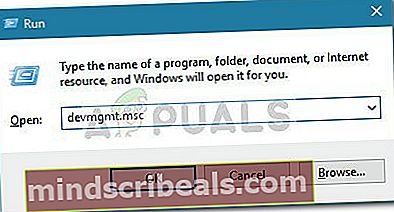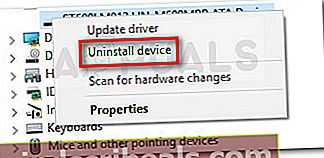Oprava: Chyba při odesílání konce příspěvku na ME
Někteří uživatelé hlásí, že se jejich počítač nemůže spustit. Ovlivnění uživatelé většinou hlásí, že k tomu dojde několik sekund poté, co se stroj zasekne na úvodní obrazovce a ventilátor běží na max. Po několika sekundách se zobrazí následující zpráva a Windows obnoví normální spouštěcí operace:
„Chyba při odesílání zprávy o konci pošty do ME“
To by nebylo velkou nepříjemností, ale drtivá většina uživatelů uvádí, že jejich systém selže a vypne se dříve, než se operační systém plně načte. Existují případy, kdy se zařízení podaří projít procedurou spuštění - v těchto případech uživatelé obvykle hlásí problémy s Vypnout nebo Hibernace operace.

Co způsobuje chybu při odesílání zprávy na konci zprávy ME?
Po prozkoumání problému a prohlédnutí různých uživatelských zpráv se nám podařilo identifikovat výběr potenciálních viníků, u nichž je potvrzeno, že způsobují„Chyba při odesílání zprávy o konci pošty do ME“chyba:
- Nestabilní verze systému BIOS - Existují případy, kdy se tento konkrétní problém začal objevovat poté, co uživatel upgradoval na nejnovější dostupnou verzi systému BIOS. V takovém případě je řešením přejít na předchozí nebo alespoň na nejnovější stabilní verzi systému BIOS.
- Problém sPOST (Power On Self Test) postup - Toto je nejčastější položka, která způsobí chybu po ruce. Bohužel problém s POŠTA obvykle naznačuje základní problém s hardwarem.
- Problém způsobuje externí zařízení - někteří uživatelé zjistili, že k chybě došlo pouze při připojení určitých periferií přes USB.
- Problém s malwarem - Existují určité varianty malwaru, které ovlivňují služby nasazené během fáze Power on Self Test. V takovém případě se doporučuje provést antivirovou kontrolu.
Jak opravit chybu při odesílání konce zprávy po chybě ME
Pokud se potýkáte s tímto konkrétním problémem, tento článek vám poskytne řadu kroků určených k řešení chyby. Níže máte sbírku metod, které ostatní uživatelé v podobné situaci použili k vyřešení nebo alespoň k odhalení zdroje problému.
Pro dosažení nejlepších výsledků postupujte podle následujících pokynů a postupujte dolů, dokud nenajdete opravu, která vylučuje„Chyba při odesílání zprávy o konci pošty do ME“chyba. Pojďme začít!
Metoda 1: Přechod na předchozí verzi systému BIOS (je-li k dispozici)
Pokud jste se začali setkávat s„Chyba při odesílání zprávy o konci pošty do ME“krátce po upgradu verze systému BIOS by měl být první pokus o přechod na nižší verzi.
Existuje několik případů uživatelů, kteří se s chybou začali setkávat po upgradu verze systému BIOS (zejména v počítačích DELL). Pokud se vás tento scénář týká, podívejte se na webové stránky výrobce základní desky (podle konkrétního modelu), kde najdete kroky k přechodu na předchozí verzi systému BIOS.
Pamatujte, že přesný postup aktualizace nebo downgrade verze systému BIOS se u jednotlivých výrobců liší. Pokud se vám však dříve podařilo upgradovat systém BIOS, budete moci přejít na nižší verzi. Jde pouze o nalezení správné verze systému BIOS.
Poznámka: Pokud je to možné, měli byste vědět, že INTEL konkrétně vydal aktualizaci systému BIOS, která obsahuje opravu tohoto konkrétního problému. Můžete si jej stáhnout z tohoto odkazu (tady).
Pokud tato metoda nebyla účinná nebo pro váš scénář neplatila, přejděte k další metodě níže.
Metoda 2: Vyhledání infekce malwarem
Jsou hlášeny případy, kdy„Chyba při odesílání zprávy o konci pošty do ME“chyba byla způsobena malwarem zasahujícím do POŠTA (Autotest) etapa.
I když se jedná o potenciálně závažný problém, který by měl být urgentně vyřešen, některým uživatelům se problém podařilo vyřešit pomocí výkonného bezpečnostního skeneru. Pro dosažení nejlepších výsledků doporučujeme provést hloubkovou kontrolu s Malwarebytes. Pokud potřebujete další pokyny, můžete postupovat podle našeho podrobného průvodce odstraněním malwaru pomocí Malwarebytes z tohoto odkazu (tady).
Po dokončení skenování restartujte počítač a zkontrolujte, zda byla chyba vyřešena při příštím spuštění. Pokud problém stále řešíte, pokračujte další metodou níže.
Metoda 3: Odpojení externích jednotek a dalších periferních zařízení
Jak někteří uživatelé zdůraznili, problém může být způsoben také externím zařízením připojeným přes USB. Chcete-li určit viníka, každou externí jednotku a nepotřebné periferní zařízení (myš, klávesnici) a restartovat, abyste zjistili, zda se chyba vrátí.
Pokud se váš počítač spustí dobře, systematicky připojujte ostatní periferní zařízení, dokud neurčíte příčinu chyby. Jakmile je viník identifikován, odinstalujte ovladač patřící k této periferii pomocí Správce zařízení, aby byl systém Windows donuten jej znovu nainstalovat. Zde je stručný průvodce:
- lis Klávesa Windows + R. otevřete pole Spustit. Poté zadejte „devmgmt.msc”A stisknutím klávesy Enter otevřete Správce zařízení.
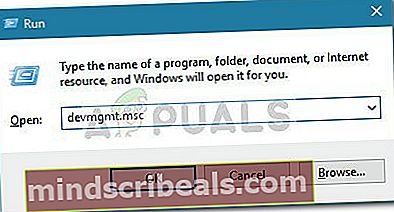
- Ve Správci zařízení klikněte pravým tlačítkem na zařízení, které jste dříve identifikovali a vybrali Odinstalujte zařízení.
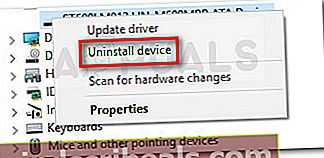
- Po odinstalaci zařízení restartujte počítač, abyste zjistili, jak systém Windows odinstaluje ovladač, a zkontrolujte, zda se problém vrátí.
Pokud k chybě stále dochází při každém spuštění, přejděte dolů k další metodě níže.
Metoda 4: Provedení opravy instalace
V případě, že došlo k poškození interferencí (malware nebo jiné) POŠTA soubory, možná budete muset znovu zahájit některé součásti systému Windows, abyste problém vyřešili.
Vždy můžete jít na čistá instalace, ale elegantnějším řešením by bylo provést opravu instalace. Tento postup obnoví všechny soubory Windows a umožní vám uchovat všechny vaše osobní soubory a aplikace.
Po dokončení postupu zkontrolujte, zda se vám stále zobrazuje„Chyba při odesílání zprávy o konci pošty ME“chyba při spuštění. Pokud ano, přejděte k poslední metodě
Metoda 5: Prozkoumejte hardware pro selhání
Pokud stále bojujete s„Chyba při odesílání zprávy o konci pošty ME“Chyba i po provedení opravy instalace (nebo čisté instalace), je velká šance, že problém je způsoben selháním hardwaru.
Většinu času selhání CPU způsobuje„Chyba při odesílání zprávy o konci pošty ME“chyba. Pokud nemáte možnost vyměnit CPU z vašeho počítače, abyste zjistili, zda je vadný, přeneste jej na odborníka schopného provést další vyšetřování hardwaru.